Как объединить фотографии на iPhone и iPad (вертикально или горизонтально)
Чтобы комбинировать фотографии, будь то создание мемов в социальных сетях или настройка сравнения до / после, мы в основном полагаемся на сторонние приложения. Однако немногие знают, что они могут объединять фотографии с помощью встроенного инструмента автоматизации iPhone и iPad Shortcut. Это краткое руководство знакомит вас с тем, как добавить и использовать ярлык для объединения фотографий на вашем iPhone, и включает некоторые из лучших сторонних приложений.
Необходимые условия для добавления ярлыка “Объединить изображения”
- Перейдите в «Настройки»> «Открытые ярлыки»> включите «Недоверенные ярлыки».
- открыто объединить ярлыки изображений в браузере iPhone.
- Прокрутите вниз и нажмите «Добавить ненадежный ярлык».
Как объединить картинки на iPhone и iPad с помощью ярлыков
- Откройте приложение “Ярлыки”.
- Коснитесь Объединить изображения.
- При появлении запроса предоставьте разрешение на доступ к галерее.
- Выберите изображения, которые хотите объединить, и нажмите «Добавить».
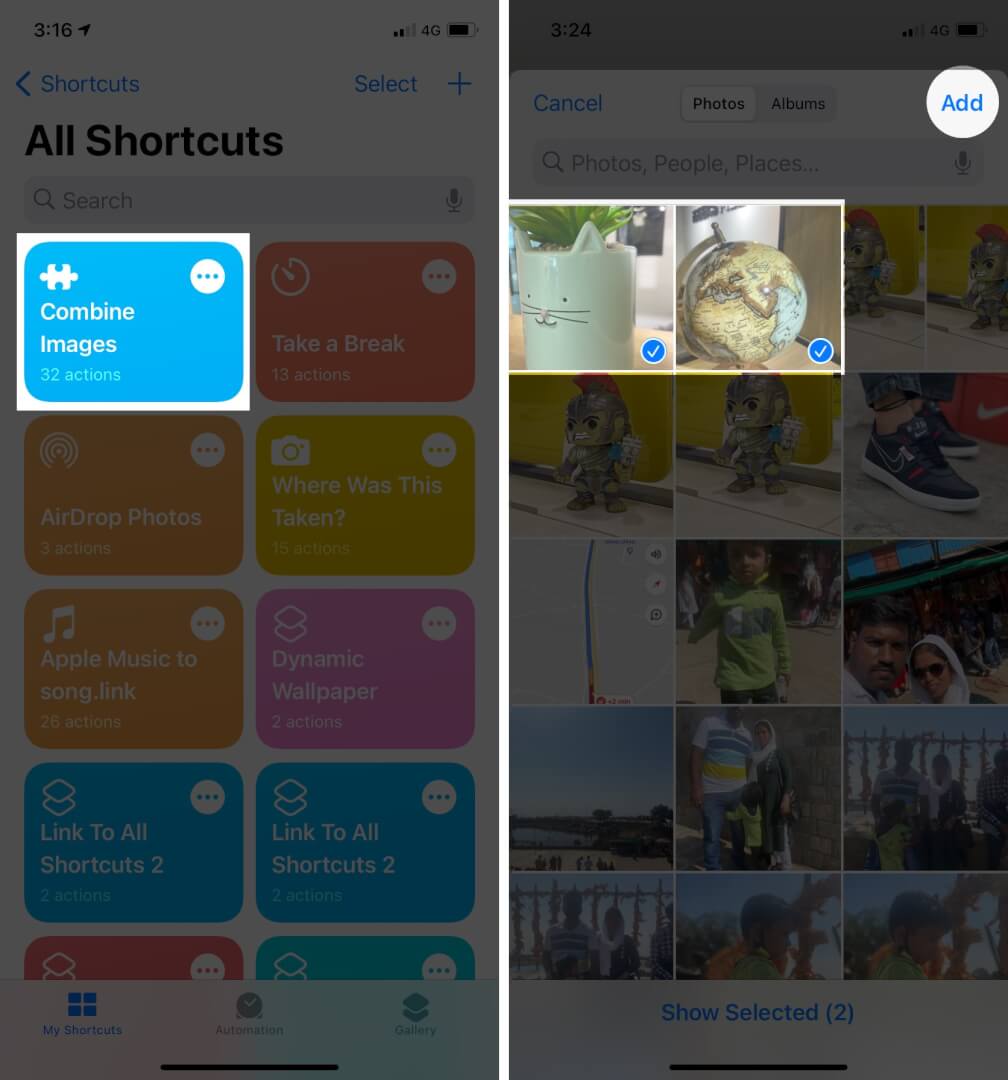
- Выберите порядок между опциями «Хронологический» или «Обратный хронологический» и введите интервал между фотографиями. Затем нажмите Готово.
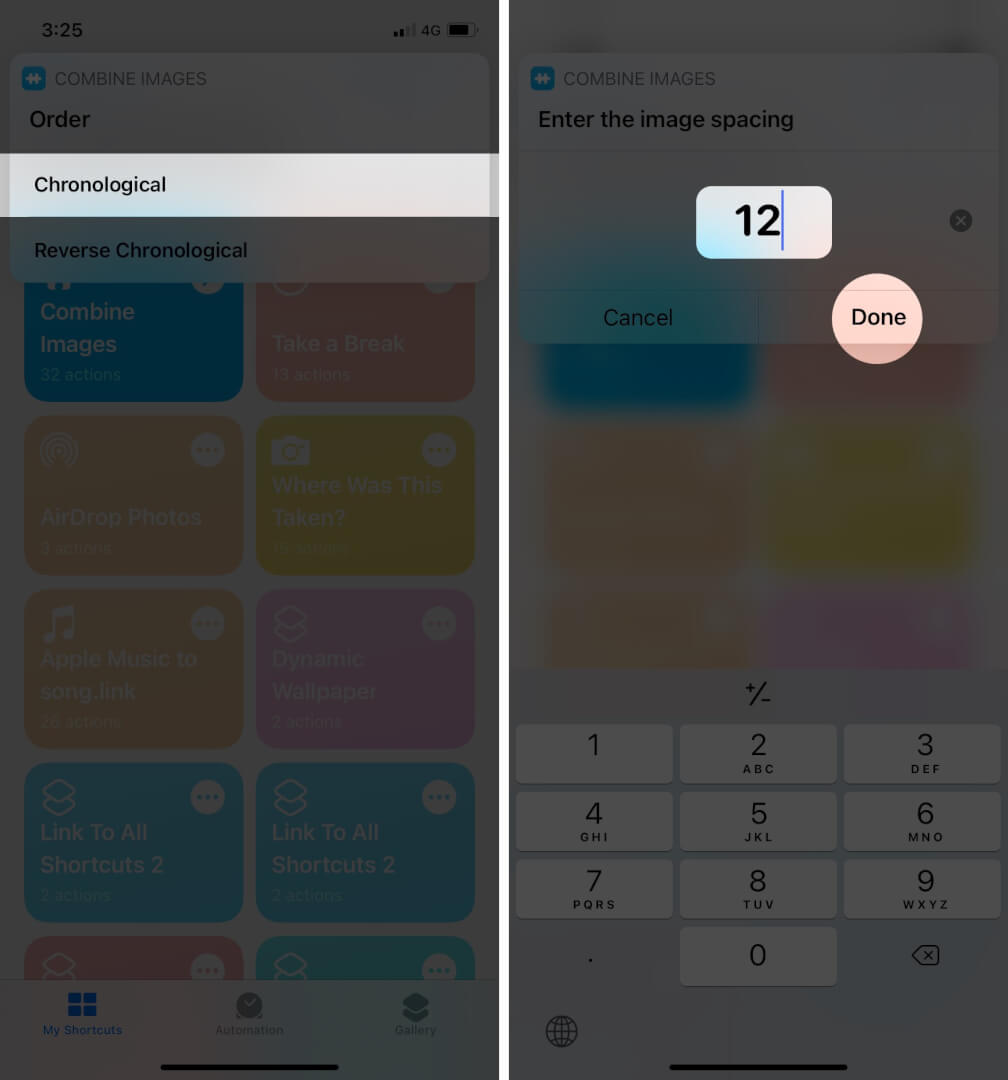
- Далее у вас будут варианты по горизонтали, вертикали или сетке. Выберите способ объединения изображений.
- В следующем окне будет показан окончательный результат. Вы можете либо коснуться значка загрузки, чтобы напрямую поделиться готовым объединенным изображением, либо нажать «Готово». Наконец, коснитесь сохранения в фотопленке, чтобы сохранить изображение в приложении «Фото».
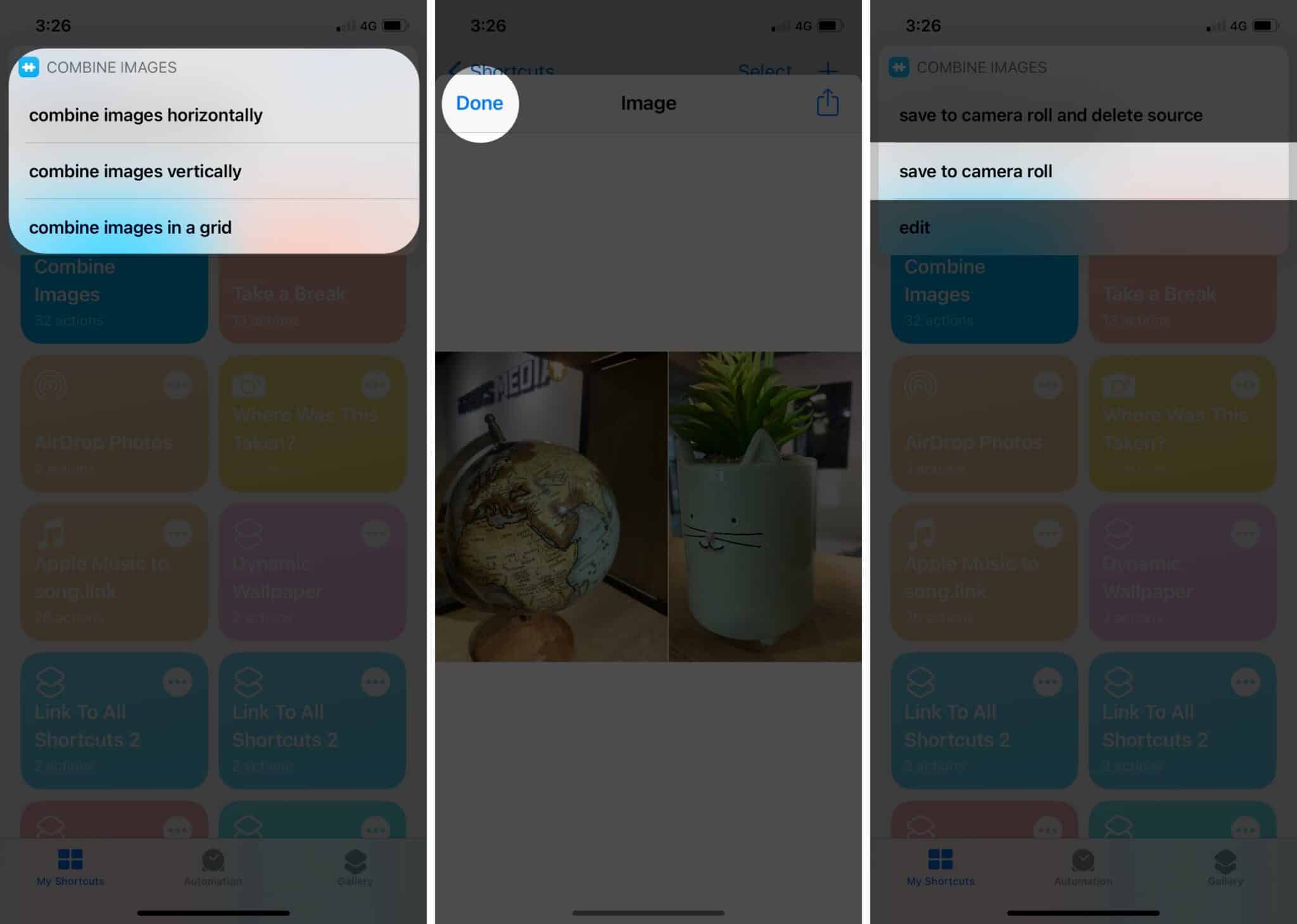
Ярлыки iPhone невероятно удобны, если единственная цель – объединить фотографии. Но чаще всего вам нужно добавить текст, фильтры и многое другое к своим фотографиям за один раз. Вот где на помощь приходят сторонние приложения. Давайте посмотрим на одни из лучших!
3 Лучшие приложения для объединения фотографий на вашем iPhone
Создавайте коллажи на своем iPhone, используя эти три лучших приложения из моего списка.
1. PicCollage: забавный редактор макетов
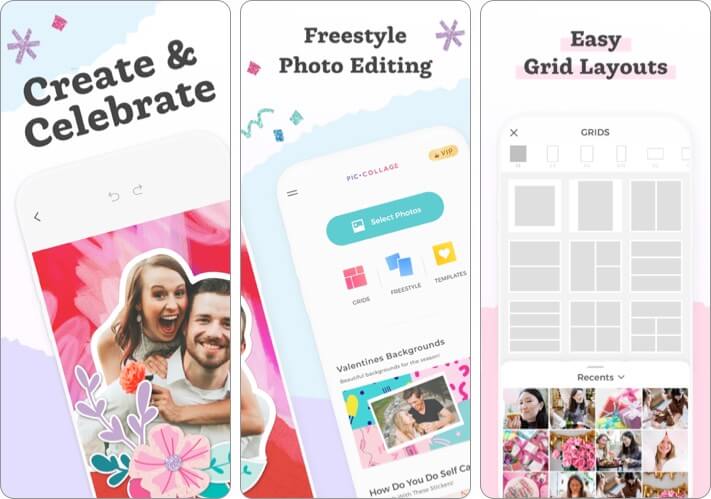
Программы для Windows, мобильные приложения, игры - ВСЁ БЕСПЛАТНО, в нашем закрытом телеграмм канале - Подписывайтесь:)
Приложение просматривают более 1,3 миллиона пользователей и имеет средний рейтинг 4,8 звезды. Приложение предлагает вам сотни фото сеток, фоновых узоров и красивых наклеек. Он также имеет режим фристайла, который позволяет полностью настраивать ваши коллажи. Некоторые другие интригующие функции включают вырез, рисунок и т. Д.
Цена: бесплатно (покупки в приложении от 0,99 доллара США).
2. Фоторедактор Photoshop Express
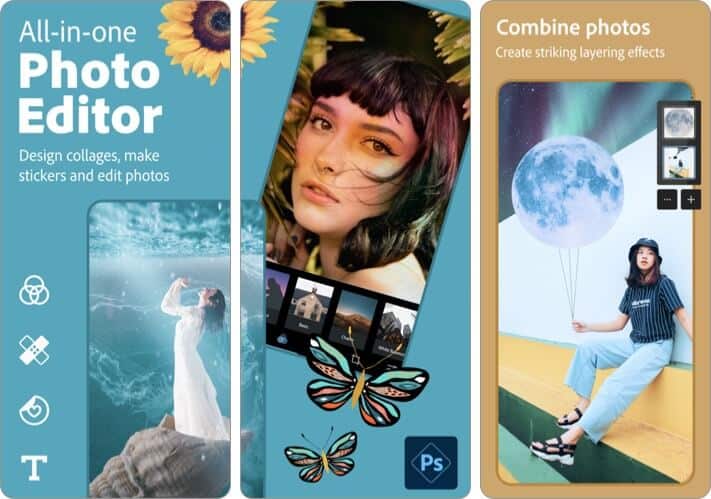
Следующим в моем списке фаворитов стоит компания Adobe. Помимо создания персонализированных коллажей, он позволяет создавать заманчивые фотоэффекты с использованием ряда функций. Вы также можете использовать эффект наложения, который позволяет редактировать изображения и изменять их фон с превосходной отделкой. Приложение может оказаться большим подспорьем для редактирования и улучшения ваших изображений перед их объединением.
Цена: бесплатно (покупки в приложении от 4,99 долларов США).
3. Развернуть – шаблоны рассказов
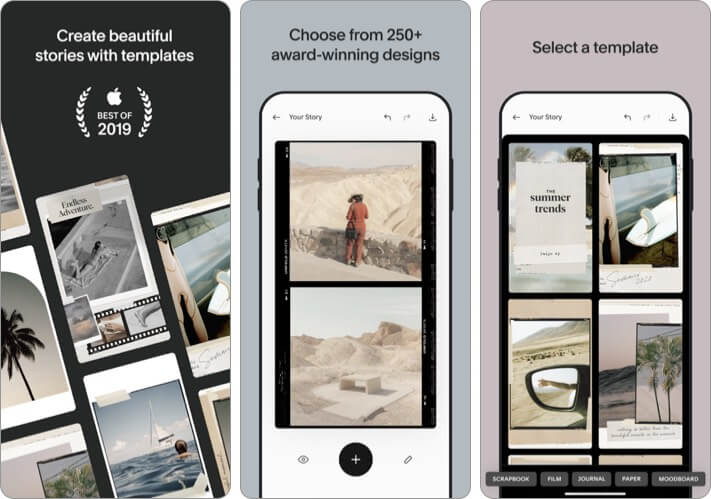
Приложение указано на выбор редактора и имеет средний рейтинг 4,9 звезды. Я считаю, что это должно хорошо показать, насколько это профессионально. Если вы увлекаетесь фотографией или любите делиться фотографиями в социальных сетях, приложение может послужить вам отличной цели. Помимо функции коллажа, он позволяет получить доступ к ряду шаблонов, фильтров, фонов, историй и т. Д.
Цена: бесплатно (покупки в приложении от 0,99 доллара США).
Самые простые способы объединить фотографии на вашем iPhone!
Оба способа – использование ярлыков и сторонних приложений – служат основной цели объединения фотографий. Однако с помощью стороннего приложения вы можете использовать множество других параметров редактирования. Каковы ваши предпочтения? Вам не кажется, что ярлык может быть очень полезен, когда у вас недостаточно времени?
Программы для Windows, мобильные приложения, игры - ВСЁ БЕСПЛАТНО, в нашем закрытом телеграмм канале - Подписывайтесь:)
